Cómo descargar, instalar y usar Adwcleaner gratis en Android y Windows 10
Un programa gratuito parece demasiado bueno para ser libre. Viene con un costo que puede no darse cuenta. ¿Cómo usar Adwcleaner?
El autor del software que está instalando originalmente puede ganar mucho dinero al agrupar las barras de herramientas y los secuestros de la página de inicio en el proceso de instalación.
Es un desastre, pero así es como funciona “gratis”. La mejor manera de evitar este problema es tener mucho cuidado durante los procesos de instalación.
A veces, se nos escapan incluso a los mejores de nosotros. AdwCleaner puede ayudarlo a eliminar el adware u otro tipo de junkware.
Información de AdwCleaner
- Usar AdwCleaner es muy simple, solo debe descargar el programa y ejecutarlo. Cuando el programa se inicia, verá una pantalla que contiene un botón Buscar y Eliminar.
- El botón Buscar hará que AdwCleaner busque en su computadora no deseado como programas publicitarios u otros programas relacionados con el uso de programas basura.
- AdwCleaner mostrará un registro que muestra los diversos archivos, carpetas y entradas de registro modificados por el software publicitario u otro tipo de software basura.
¿Cómo usar AdwCleaner?
- Descargue AdwCleaner (desde este enlace) en su escritorio.
- Cierre todos los programas abiertos y navegadores de Internet.
- Haga doble clic en AdwCleaner.exe para ejecutar la herramienta.
- Los usuarios de Windows Vista / 7/8 hacen clic derecho y seleccionan Ejecutar como administrador.
Haga Clic en el Botón Escanear
- Cuando el escaneo esté listo.
- Haga clic en el botón Limpiar.
- Los iconos de tu escritorio desaparecerán, esto es normal, así que no te preocupes por eso.
- Presione OK cuando se le pida que cierre todos los programas y siga las indicaciones en pantalla.
- Haga clic OK nuevamente para permitir que AdwCleaner reinicie la computadora y complete el proceso de eliminación.
- Cierre el archivo de texto que se abre después del reinicio.
- Haga doble clic en adwcleaner.exe para ejecutar la herramienta.

Haga clic Ahora en Desinstalar
Luego confirme consigo para eliminar AdwCleaner de su computadora. AdwCleaner también contiene algunas opciones avanzadas que deshabilitan ciertas detecciones.
Para acceder a estas opciones, puede hacer clic en el signo de interrogación. En la esquina superior izquierda del programa y luego hacer clic en Opciones.
A continuación, aparecerá un cuadro de diálogo en el que podrá desactivar varias detecciones. Estas opciones se describen a continuación:
- DisableAskDetection: esta opción deshabilita la detección de la barra de herramientas Ask.
- DisableIEDetection: esta opción deshabilita las detecciones específicas de Internet Explorer.
- DisableFFDetection: esta opción deshabilita las detecciones específicas de Firefox.
- DisableChromeDetection: esta opción deshabilita las detecciones para los navegadores basados en Chrome y Chromium.
- DisableOperaDetection: esta opción deshabilita las detecciones específicas de Ópera.
- DisableProxyDetection: esta opción deshabilita las detecciones de Proxy de Internet.
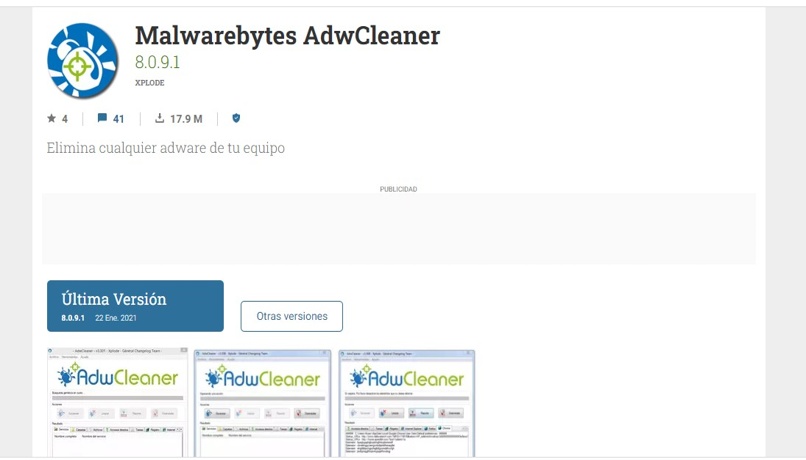
El programa anti malware más útil del mercado
La protección de los equipos siempre ha sido algo importante por lo cual muchas personas buscan protegerse contra cualquier programa malicioso, es por ello que las personas no solo buscan antivirus. Programas como Adwcleaner son muy buscados por los usuarios en todo el mundo.
Diseñado por Malwarebytes este programa permite la remoción de todo tipo de adware o archivo junkware de manera precisa, al buscarlo por internet y descargarlo debe de instalarle. Una vez hecho esto activan el programa el cual dará múltiples opciones entre las cuales buscar y eliminar, esto te ayudara a verificar que tu antivirus está funcionando.
Este programa al seleccionar esta opción pedirá que se cierren navegadores, carpetas y programas para ejecutar el escaneo, esto último provee mayor velocidad y menos probabilidad de que la PC se congele al escanear. Con esto en mente los usuarios suelen cerrar todo para el escaneo.
Una vez hecho esto el Adwcleaner mostrara los resultados de la búsqueda para así preguntar al usuario si desea proceder, una vez seleccionado el proceder el programa se encargara de eliminar los archivos maliciosos. Tras esto un reinicio es requerido para que los cambios puedan implementarse, existen excelentes antivirus para tu PC que te ayudara a optimizarla.
Con el reinicio finalizado muchas personas proceden a un último escaneo el cual permite ver con certeza que los archivos fueron eliminados, esto hace que mucha gente a su vez desinstalen el programa. Esto se debe a que con su función ya terminada el programa consume muchos recursos.
Si deseas eliminar toda clase de junkware de manera segura entonces programas como Adwcleaner son la opción más adecuada para el trabajo por una PC segura.

